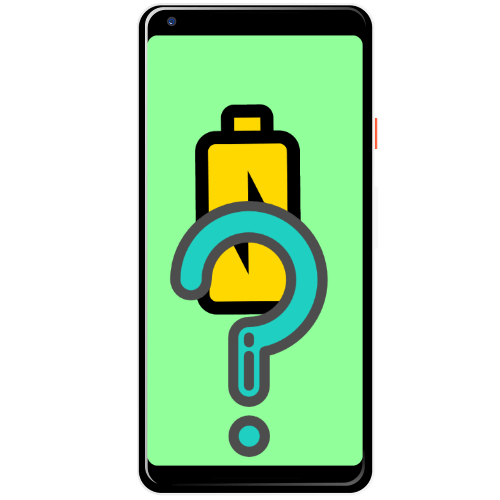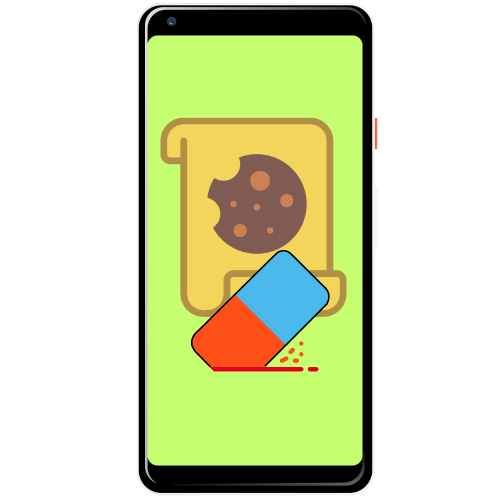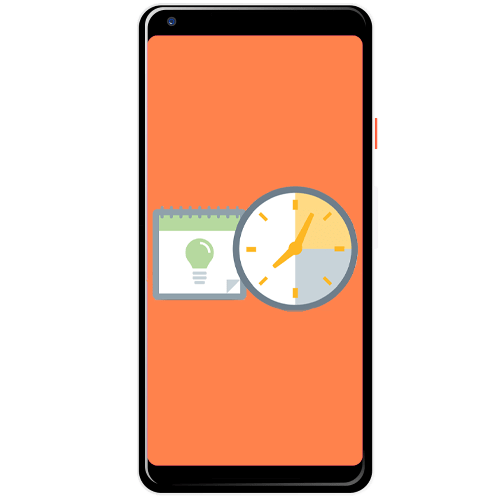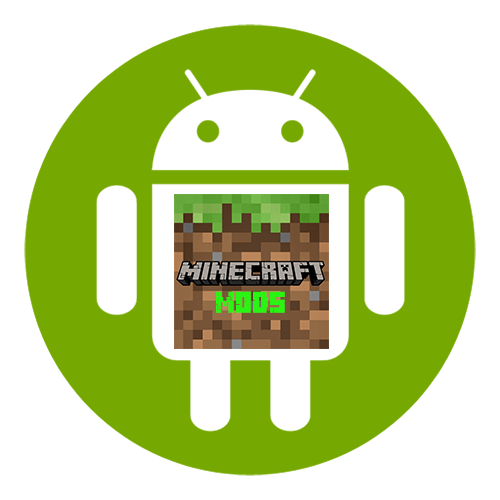Зміст
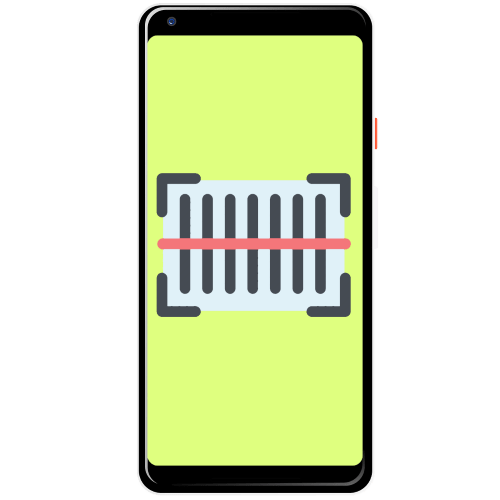
Спосіб 1: вбудований додаток
Деякі смартфони, переважно китайських брендів на кшталт Huawei і Xiaomi, мають або окремий встановлений софт для даної мети, або надбудову над стокової камерою. Роботу з подібним по покажемо на прикладі рішення AI Lens з EMUI 10.1.
- Запустіть програму камери – за замовчуванням вона знаходиться на нижній панелі.
- Далі тапніте по значку в лівому верхньому кутку.
- Сканер кодів виділений в окрему кнопку, крайню зліва, перейдіть до неї.
- Наведіть об'єктив камери на потрібний елемент. Якщо буде потрібно, можете активувати підсвічування або вручну масштабувати зображення щипком двома пальцями.
- Далі отримайте інформацію про скановані дані.
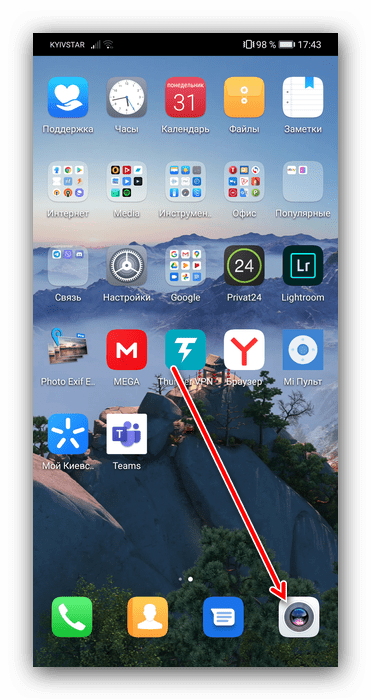
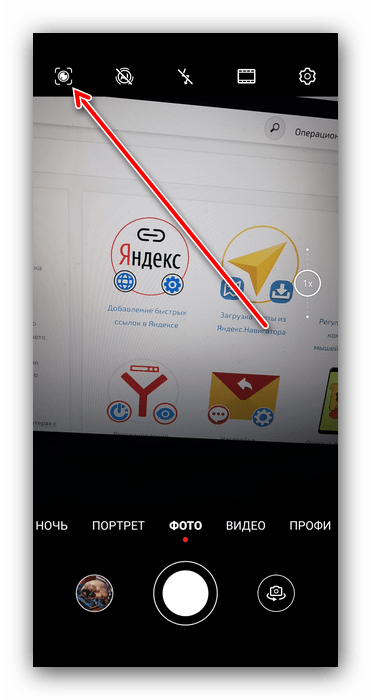
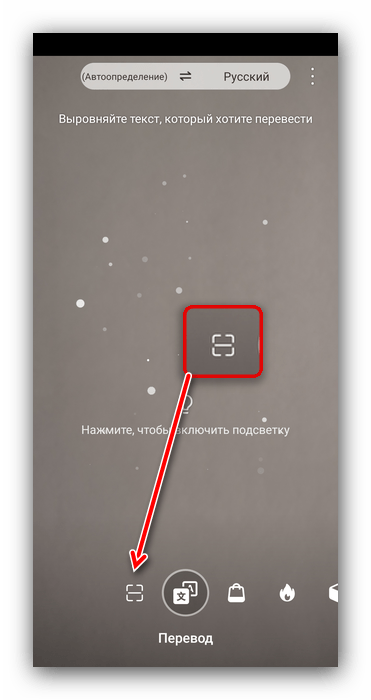
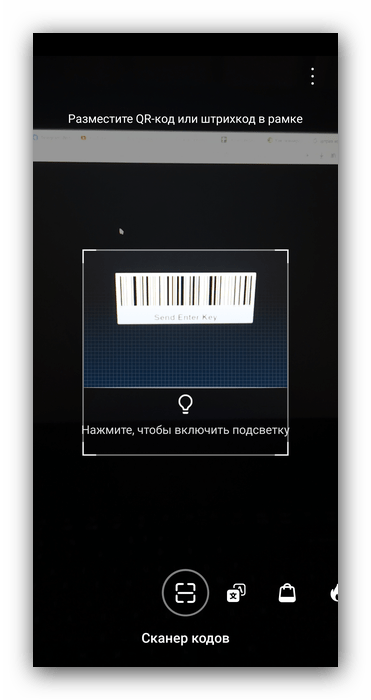
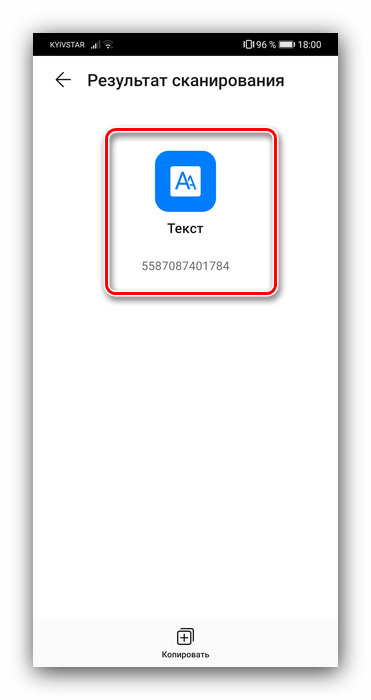
Перевага стокового додатки очевидно – не треба шукати і завантажувати стороннє. Проте конкретно AI Lens здатне розпізнавати далеко не всі типи кодів.
Спосіб 2: сканер QR
Для пристроїв без вбудованої функції сканування штрих-кодів можна скористатися сторонніми рішеннями, одним з яких і є Сканер QR.
Завантажити сканер QR з Google Play Маркета
- Завантажте додаток, після чого відкрийте. Насамперед видайте дозволи на роботу з камерою.
- Коли з'явиться інтерфейс, наведіть на зображення з кодом так, щоб він знаходився в області сканування, і потримайте кілька секунд.
- З'являться результати обробки, які можна скопіювати, негайно знайти в інтернеті або експортувати у файли TXT або CSV.
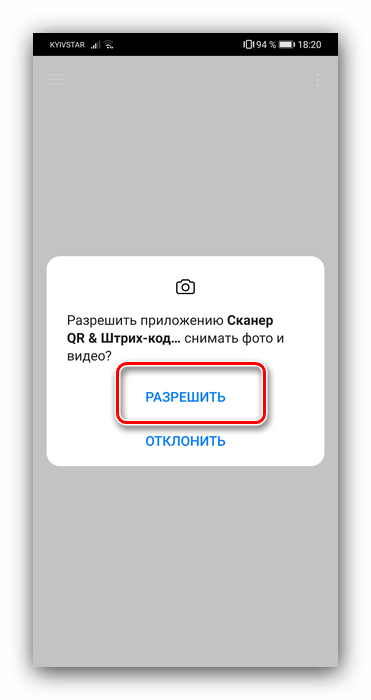
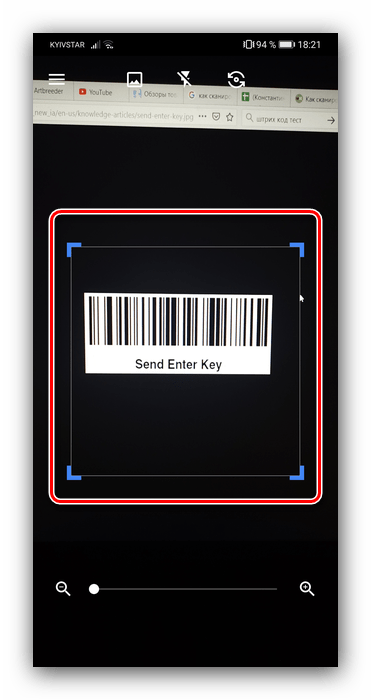
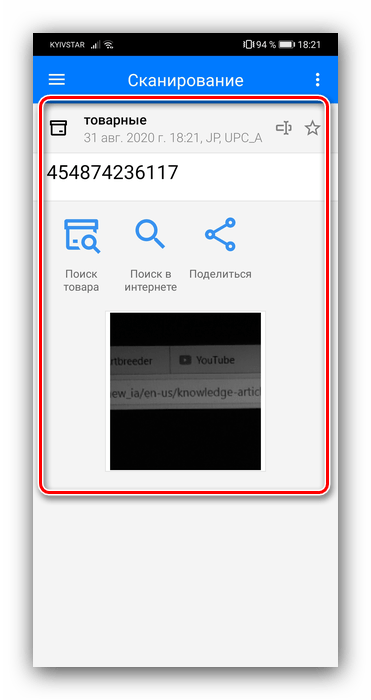
Користуватися сканером QR дуже просто, плюс програма легка і не вимагає для роботи Купи дозволів.
Спосіб 3: блискавка QR Сканер
Якщо попереднє додаток вам з якихось причин не підійшло, можете скористатися альтернативою у вигляді блискавки QR Сканера.
Завантажити блискавка QR Сканер з Google Play Маркета
- Традиційно, після запуску дозвольте засобу використовувати камеру.
- Наведіть область на код і зачекайте, поки відбудеться визначення.
- Після успішного сканування виберіть, що робити з результатом.
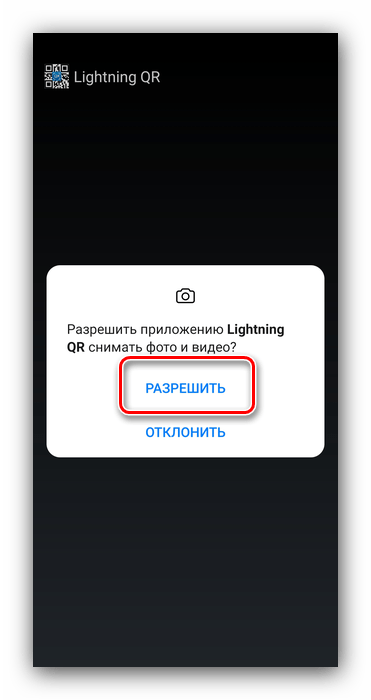
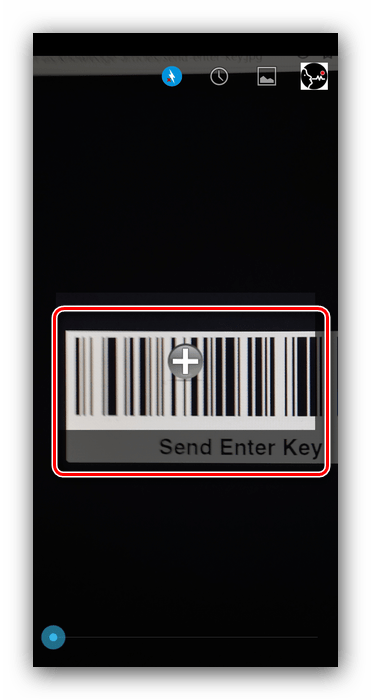

Блискавка QR Сканер не блищить зручністю інтерфейсу, проте зі своїм завданням справляється непогано.
Читайте також: Програми для сканування штрих-кодів Android
Спосіб 4: Онлайн-сервіси
У ситуації, коли немає можливості використовувати сторонній софт, може стати в нагоді рішення, доступне через Інтернет – наприклад, один з інструментів сервісу IMGonline.
Розпізнавач штрих-кодів IMGonline
- Перейдіть за запропонованим посиланням, а потім прокрутіть сторінку вниз. Тапніте по пункту " вибрати файл» , після чого за допомогою вбудованого в ваш телефон кошти завантажте зображення з кодом.
- Далі скористайтеся меню, що випадає типу розпізнавання, в якому вкажіть варіант»лише qr та штрих-код" .
- Інструменти попередньої обробки зображення краще не чіпати, так що Натисніть «ОК» для початку сканування.
- Після закінчення процедури отримайте такий результат:
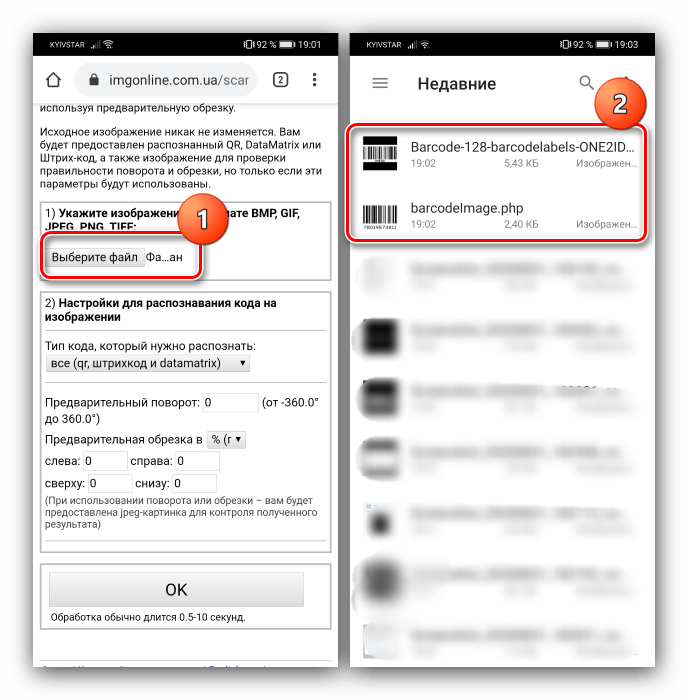
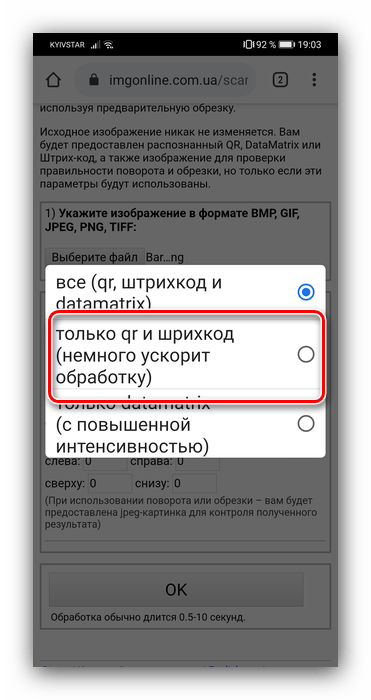
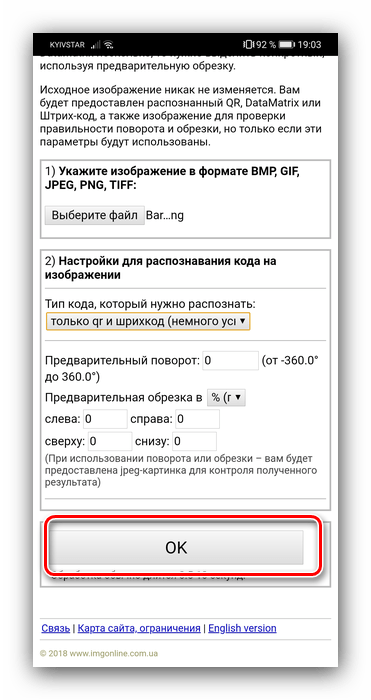
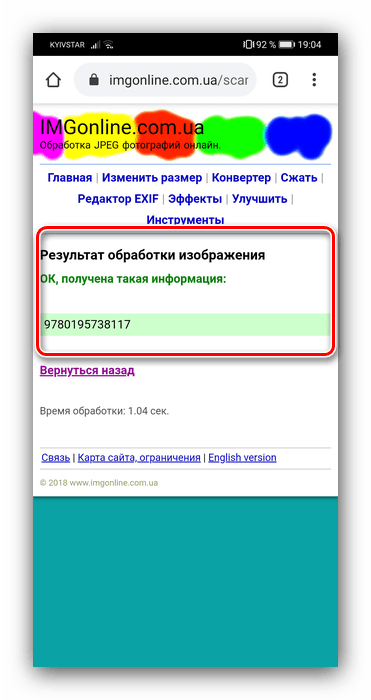
Онлайн-сервіси часом зручніше виділених програм, але для їх роботи потрібно стабільне підключення до Інтернету.